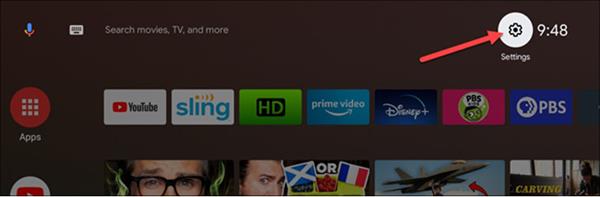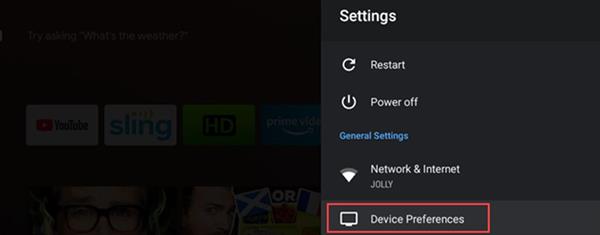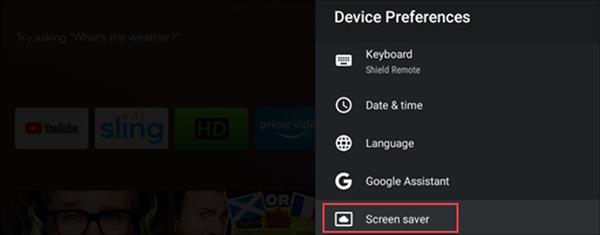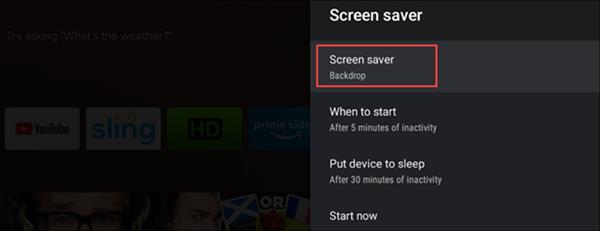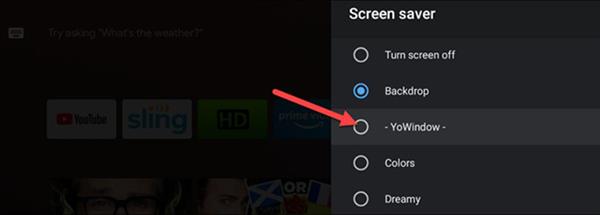Android TV är inte lika lätt att redigera som en Android-telefon, men du kan fortfarande göra mycket för att anpassa din tittarupplevelse. En av dem är att ändra vilken skärmsläckare som ska användas. Nedan kommer Quantrimang att visa dig hur du ändrar skärmsläckare på Android TV .
Precis som på en dator har Android TV:s skärmsläckare det du ser när enheten är i standbyläge. Som standard visar den högkvalitativa bilder tillsammans med tid och väder. Du kan dock göra mycket mer med den här funktionen.
Det finns gott om skärmsläckarappar i Google Play Butik, så att du kan ge din Android TV ett helt nytt utseende. Skriv "skärmsläckare" eller "dagdröm" (det gamla namnet för den här funktionen) i sökfältet och installera sedan mallen du gillar.
När du har installerat den kan du ställa in den som din startskärm. Välj inställningsikonen i det högra hörnet av startskärmen för att öppna avsnittet Inställningar .
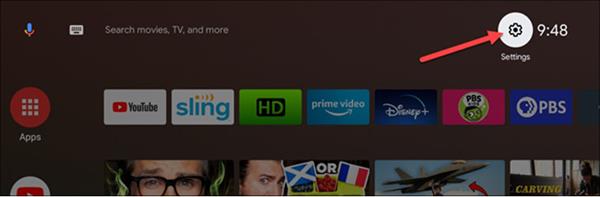
Välj sedan Enhetsinställningar .
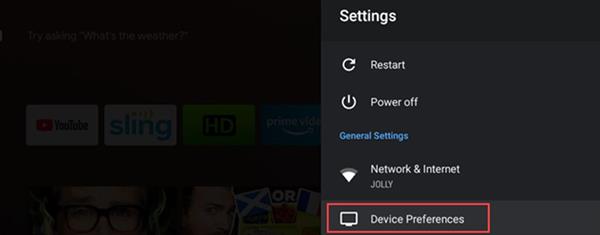
Rulla ned och välj Skärmsläckare .
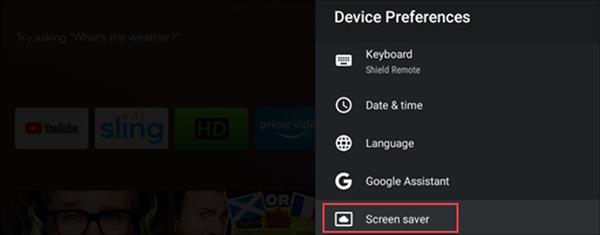
Högst upp på menyn Skärmsläckare väljer du Skärmsläckare igen.
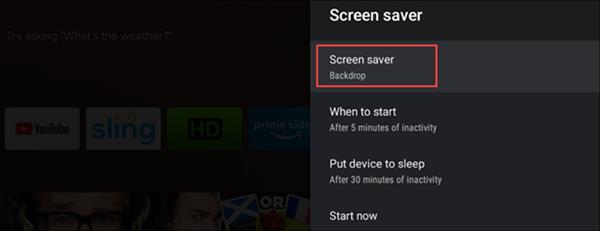
Välj önskad standby-skärm att använda.
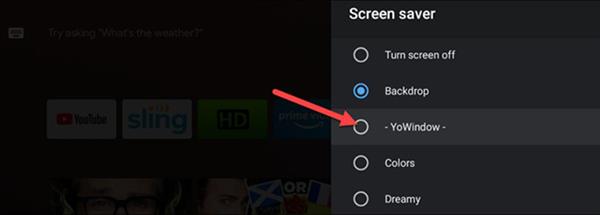
Om du använder en startskärm från Play Butik öppnas alternativen för den appen automatiskt. Vissa kommer att kräva mer inställningar. Välj relaterade funktioner och tryck sedan på bakåtknappen på fjärrkontrollen.
Slutligen kan du följa dessa steg för att ändra hur viloskärmen fungerar:
- "When to Start": Antal minuter av inaktivitet för att starta viloskärmen.
- "Sätt enheten i viloläge": Antal minuter av inaktivitet innan TV:n går i viloläge.
- "Starta nu": Växla omedelbart till standbyläge. Det här alternativet är bra om du vill se hur viloskärmen fungerar snabbt.
- "Sov nu": Slå på TV:n till viloläge omedelbart.
- "Stay Awake on Music": Om det finns en musikapp som körs går inte TV:n in i viloläge.
Du kommer dock inte att kunna ändra skrivbordet på din Android TV. När allt kommer omkring är skärmsläckare det du ser mest, så att ändra dem kommer att få dig att känna dig upprymd.